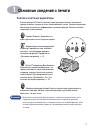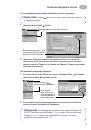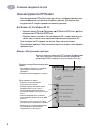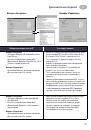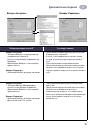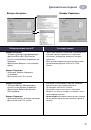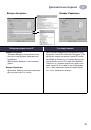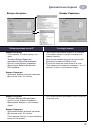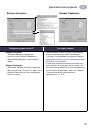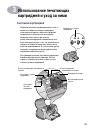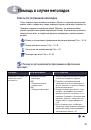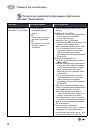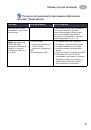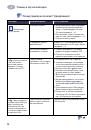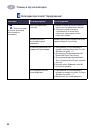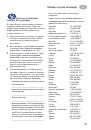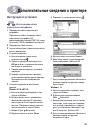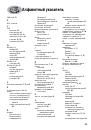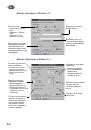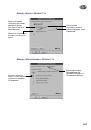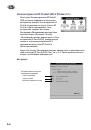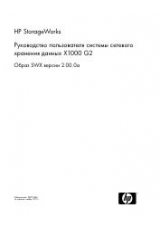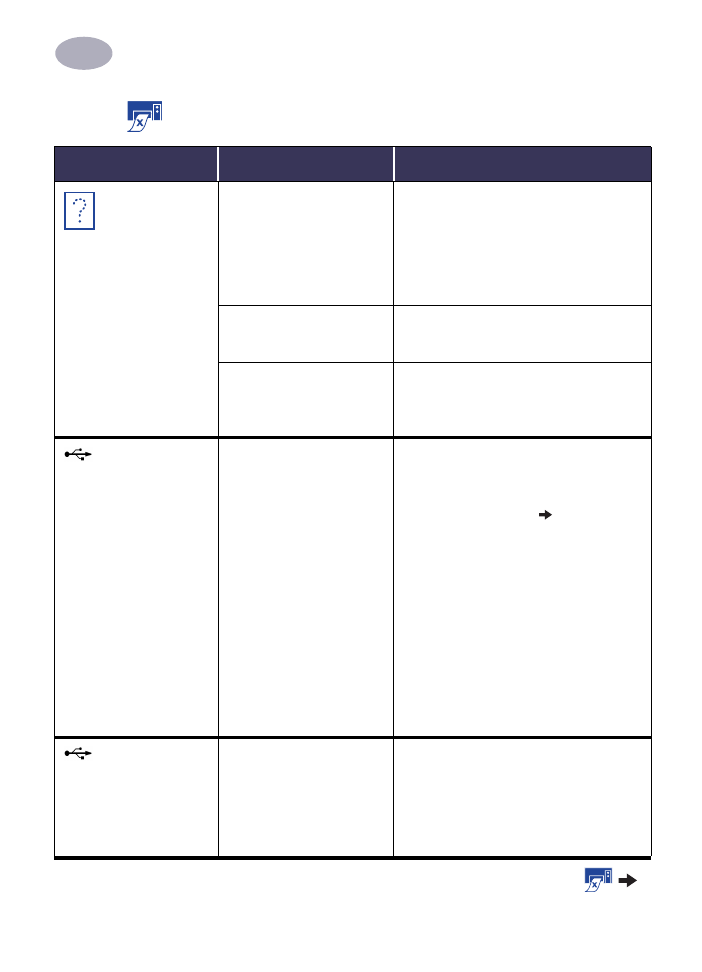
38
Помощь в случае неполадок
4
Принтер выдает
пустую страницу.
Закончились чернила.
1
Для проверки наличия чернил в картриджах
поднимите крышку принтера и проверьте
значки состояния картриджей. См. пункт
«Состояние картриджей», с. 25.
2
Если закончились чернила, замените карт-
ридж. См. пункт «Замена картриджей», с. 27.
3
Снова распечатайте документ.
С картриджа не удалена
виниловая лента.
Убедитесь, что с обоих картриджей удалена
защитная виниловая лента. См. пункт «Замена
картриджей», с. 27.
На печать было отправлено
факсимильное сообщение.
1
Сохраните факсимильное сообщение в
графическом формате (например, TIFF).
2
Поместите его в документ текстового
редактора и распечатайте его из редактора.
Используется кабель
USB, и при попытке
распечатать документ
выводится сообщение
«Ошибка записи в LPT1».
Перед установкой
программного обеспечения не
был подключен кабель USB.
1
Отсоедините кабель USB от принтера.
2
Установите компакт-диск с программным
обеспечением принтера (или дискету Disk 1,
если используются дискеты) в компьютер.
3
Щелкните мышью
Пуск
Выполнить
.
4
На компакт-диске выберите
Setup
, затем
щелкните мышью на кнопке
Открыть
.
5
Файл setup.exe появится в диалоговом окне.
Щелкните
OK
.
6
Для удаления программного обеспечения
выберите пункт
Удалить программное
обеспечение принтера HP DeskJet 950C
Series
.
7
Снова подключите кабель USB к принтеру.
Должен открыться экран установки USB.
8
Повторите шаг «Установите программное
обеспечение USB». См.
Краткое руководство
или с. 50 в
Руководстве пользователя
.
Принтер подключен с
помощью кабеля USB через
другое устройство или
концентратор USB. При
попытке печати выводится
сообщение «Ошибка записи
в <имя порта USB>».
Принтер получает искаженные
данные с другого устройства
или концентратора.
Подключите принтер непосредственно к порту
USB компьютера.
Почему принтер не печатает?
(продолжение)
Неполадка
Возможная причина
Способ устранения